
Microsoft telah melancarkan ciri hebat yang dipanggil Live Captions untuk pengguna yang menjalankan Windows 11 build 22557 atau terkini. Ciri ini, apabila didayakan pada sistem Windows, membantu pengguna memahami audio yang dimainkan pada sistem dengan menukarkannya kepada bentuk teks dan memaparkannya pada skrin.
Ini memudahkan pengguna yang cacat pendengaran atau sukar memahami aliran audio. Pada masa ini, ciri Sarikata Langsung hanya berfungsi dengan bahasa Inggeris AS, jadi ia menukar audio bahasa Inggeris kepada sari kata bahasa Inggeris.
Jika anda menggunakan versi Windows terbaharu dan menantikan cara untuk mendayakan dan mula menggunakan Sarikata Langsung, maka artikel ini akan membantu anda tentang cara melakukannya.
Mari lihat cara mendayakan Sari Kata Langsung pada sistem Windows 11.
Langkah 1: Tekan kekunci Windows + U serentak pada papan kekunci anda untuk membuka halaman Kebolehaksesan pada sistem anda.
Langkah 2: Tatal ke bawah halaman dan klik pada pilihan "Sari Kata" di bawah bahagian "Mendengar" seperti yang ditunjukkan di bawah.
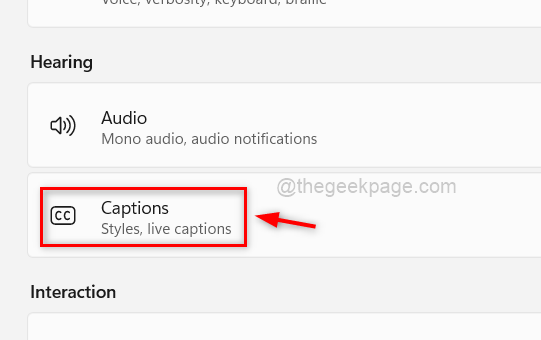
Langkah 3: Kemudian, klik pada butang togol Sari Kata Langsung dan hidupkan hidupkan untuk mendayakan ciri Sari Kata Langsung.
Nota: Anda juga boleh menogol ciri sari kata langsung dengan menekan kekunci CTRL + Windows + L serentak pada papan kekunci anda untuk mendayakannya.
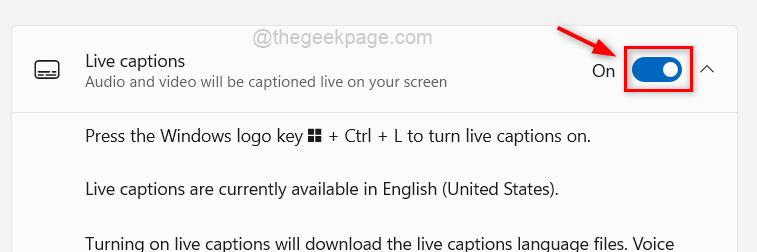
Langkah 4: Jika anda menggunakannya buat kali pertama, maka ia akan muncul sari kata langsung dan menyediakan bar sisi di bahagian atas skrin sistem seperti yang ditunjukkan dalam gambar di bawah.
Langkah 5: Klik Muat turun untuk mula memuat turun pakej data audio dan suara, yang juga bermakna audio ditukar secara setempat dan bukannya dikongsi dalam awan.
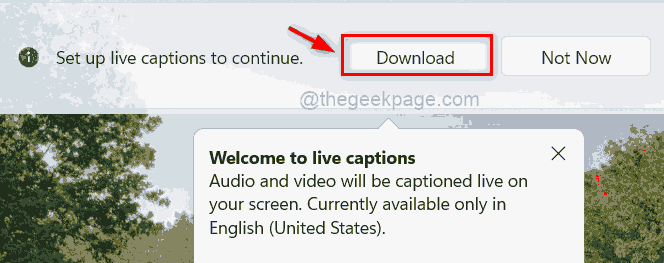
Langkah 6: Setelah dimuat turun, anda boleh mula menggunakannya untuk menukar audio yang dimainkan pada sistem anda kepada sari kata teks pada skrin.
Langkah 7: Jika anda ingin menukar kedudukan teks pada skrin, klik Tetapan (ikon gear) di penjuru kanan sebelah atas Live Ciri kapsyen.
Langkah 8: Kemudian, tuding tetikus anda pada Kedudukan dalam senarai dan pilih lokasi pada skrin yang anda mahu sari kata langsung dipaparkan, seperti Atas, Bawah pada skrin atau terapung .
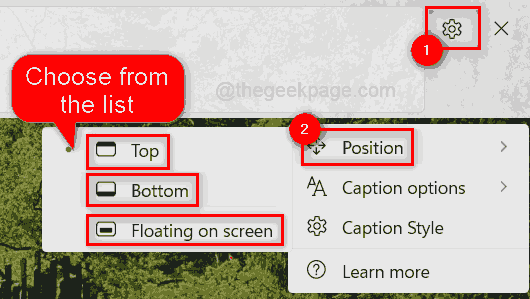
Langkah 1: Anda boleh melakukannya dengan hanya menekan CTRL + Windows + L serentak kunci untuk melumpuhkan sari kata langsung pada sistem anda, ini akan menogol pilihan, bermakna ia akan melumpuhkannya jika ia didayakan sebelum ini, dan sebaliknya.
Langkah 2: Jika tidak, anda juga boleh melumpuhkannya daripada halaman Kebolehcapaian.
Langkah 3: Tekan kekunci pintasan (iaitu Windows + U bersama-sama) untuk membuka halaman Kebolehaksesan.
Langkah 4: Pergi ke bahagian Mendengar dan pilih Sari Kata seperti yang ditunjukkan dalam imej di bawah.
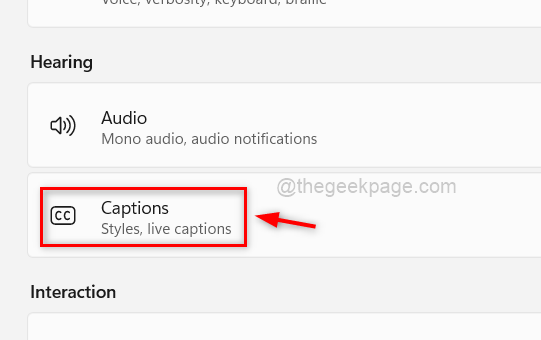
Langkah 5: Kemudian, klik butang Sarikata Langsung togol untuk matikan, Jadikan ia dilumpuhkan seperti yang ditunjukkan di bawah.
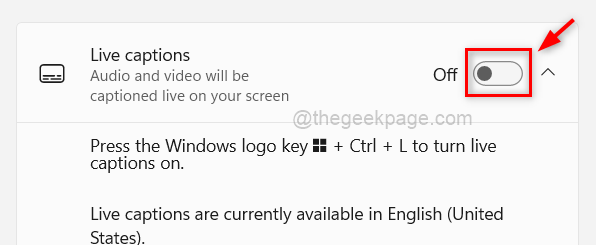
Langkah 6: Setelah dilumpuhkan, anda akan melihat bar sisi Sari Kata Langsung hilang daripada skrin sistem.
Langkah 1: Tekan kekunci Windows + A serentak untuk membuka Pusat Tindakan atau klik pada bahagian atas penjuru kanan bar tugas.
Langkah 2: Jika tiada pilihan kebolehaksesan dalam Pusat Tindakan, klik Edit Tetapan Pantas (ikon pen) untuk mengeditnya.
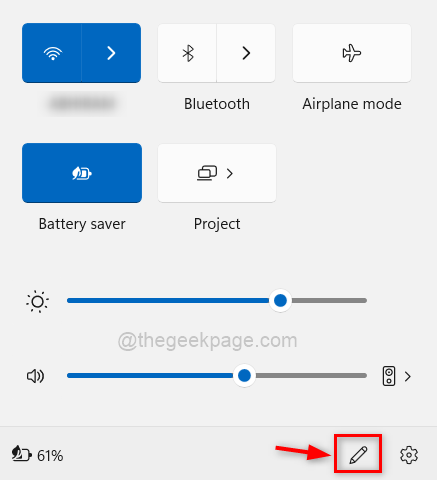
Langkah 3: Klik Tambah untuk melihat senarai pilihan.
Langkah 4: Klik pada ciri Kebolehaksesan dalam senarai ciri.
Langkah 5: Setelah ditambahkan, klik Selesai seperti yang ditunjukkan dalam tangkapan skrin di bawah.
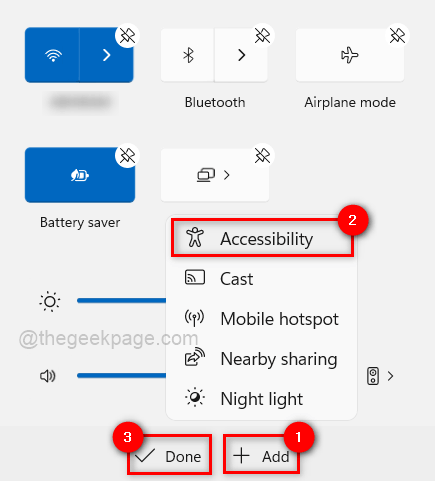
Langkah 6: Kini anda dapat melihat bahawa terdapat pilihan kebolehaksesan di pusat tindakan.
Langkah 7: Jadi, klik pada "Kebolehaksesan" untuk melihat senarai ciri di bawahnya.
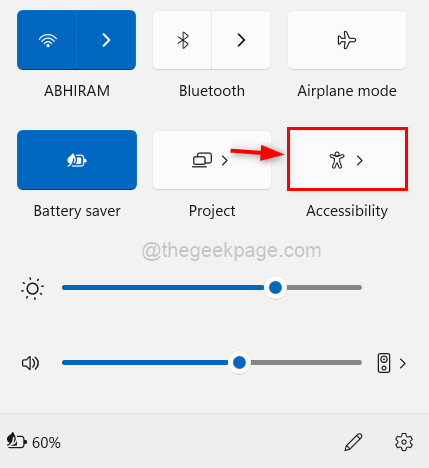
Langkah 8: Jika anda ingin mendayakannya, klik butang Togol Sarikata Langsung daripada senarai untuk menghidupkannya seperti yang ditunjukkan di bawah.
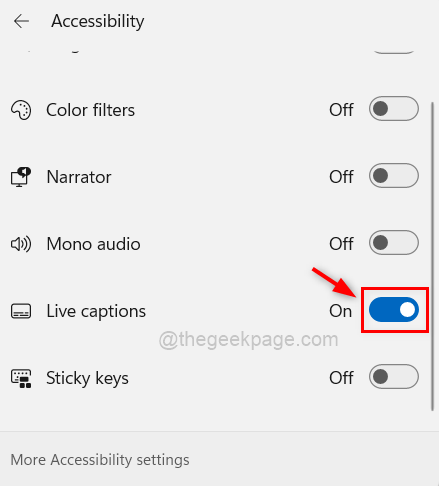
Langkah 9: Untuk melumpuhkannya, anda boleh mengklik sekali pada butang togol sari kata langsung untuk Tutup .
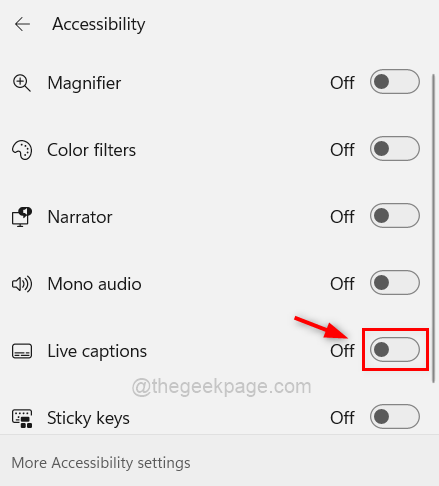
Langkah 10: Tekan kekunci Windows + A sekali lagi untuk menutup tetingkap Action Center.
Atas ialah kandungan terperinci Bagaimana untuk mendayakan atau melumpuhkan sari kata langsung pada Windows 11 PC. Untuk maklumat lanjut, sila ikut artikel berkaitan lain di laman web China PHP!




